HDGK-8智能高压开关机械特性测试仪操作界面说明
时间:2020-03-20 阅读:527

仪器界面介绍
仪器采用超大高清晰液晶显示器,开机后,显示试验项目:常规试验、重合闸试验、低电压试验

图1
一共有三种试验可供选择:常规试验、重合闸试验、低电压试验。默认为常规试验,按下面板上的 “确认”按钮后,进入常规试验界面,如图2所示。

图2
屏幕上方显示的是部分试验设置信息以及日期时间显示。
屏幕左下方显示的是目前断口的实时状态。
光标默认显示在“测试”上。
通过面板上的左、右箭头按键,可以将光标移到“设置”或“重算”上
可以使用键盘上的上箭头“↑”或下箭头“↓”来选择需要修改的配置,当前可修改的配置立刻会变成黑白反色光标显示,然后用左箭头“←”或右箭头“→”来更改所选的配置值。所有修改完成之后,按下键盘上的“退出”按键就修改成功了。返回后,光标会停到“测试”上。按下键盘上的“确认”按钮,就可以根据刚才的试验配置来进行开关试验。此时,界面如图3所示。

图3
显然,目前断口状态为合闸,仪器会自动识别并提示,需要做分闸试验,故显示的是“开始分闸”。完成分闸试验后,需要做合闸试验,界面如图4所示。

图4
这样,就完成了一次分合试验,之后界面如图5所示:
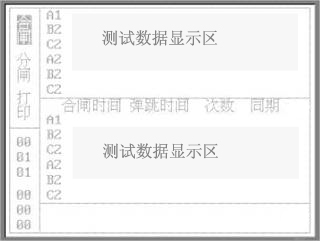
图5
断口波形、S-t曲线以及各种试验结果将显示在以上界面中。
如果按下右箭头“→”或左箭头“←”,还可以看到更多的试验数据,例如:相内同期、相间同期等。如果按下下箭头“↓”或上箭头“↑”,可以选择观察分闸数据或打印整个试验数据。例如,将光标移到“打印”处,再按下“确认”按键,那么打印机就会将本次试验数据打印出来。
对于重合闸试验以及低电压试验,操作方法与常规试验类似,在此,不再叙述。
如果要在台式电脑上分析试验数据,可以在做试验时,将U盘插入USB接口。做完试验后,按下“保存”。注意,某些劣质U盘仪器可能无法识别,因此,推荐使用厂家所配置的U盘型号。
按面板上的“功能”键按钮并确认后,可以用于打开以前保存到U盘中的测试数据。选择“时钟”选项,可以用来调整仪器时钟。
